
Это легкий и быстрый урок о том, как создать интересное изображение на простую тему, используя несколько графических картинок.
Прежде всего, мы должны найти некоторые соответствующие изображения руки, неба и города. С этой целью мы можем использовать Google или поискать на сайтах фотографий. Итак, давайте начнем! Создайте новый документ размером 300×500 px и перенесите туда нашу первую картинку неба при помощи указанного способа. Вы можете использовать свою собственную картинку или воспользоваться моей.
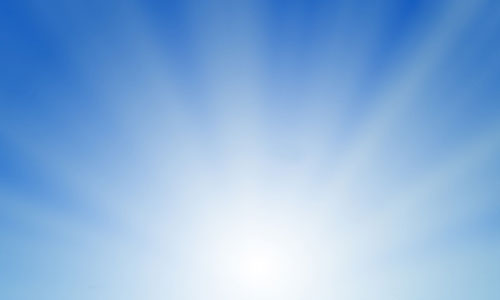
Затем мы добавляем необходимый графический элемент руки. Как и прежде, вы можете использовать свой собственный графический элемент или, не стесняетесь, используйте мой. Поместите его, как на моей картинке ниже:

Сейчас необходимо сделать цветокоррекцию, чтобы рука получила гармоничный вид с цветом фона. Нажимаем: Image > Adjustments >Levels (Ctrl+L) со следующими вариантами:
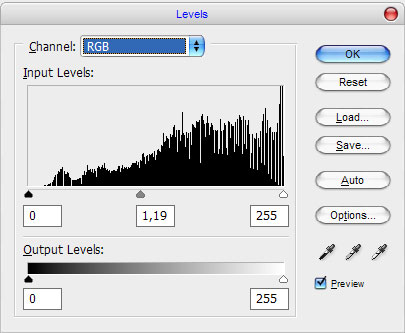
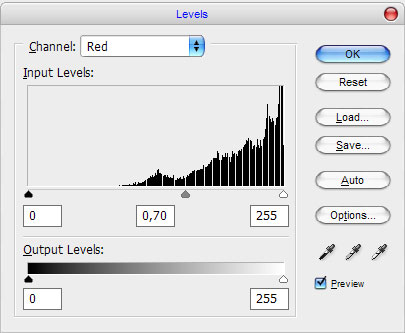
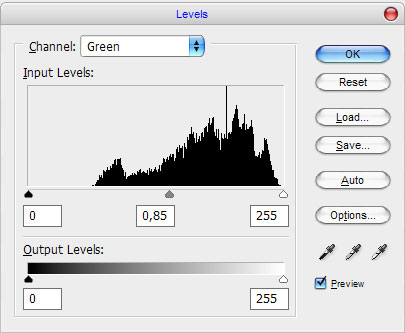
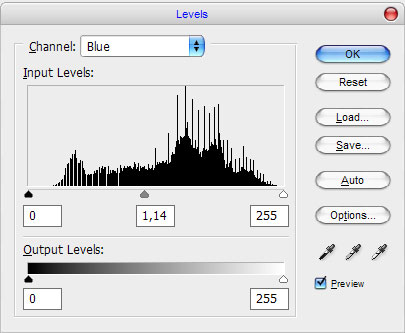
Посмотрите на различия после исправлений:

Сейчас нам нужно добавить надлежащую картинку, которую мы поместим в руку. Откройте избранное графическое изображение и перенесите его к вашей картине. Так ж вы можете использовать мое графическое изображение. Затем используйте Elliptical Marquee Tool и сделайте круг, удерживая Shift, чтобы выделить необходимое.

Затем нажмите Ctrl+Shift+J, чтобы переместить выделенную часть изображения к новому слою и удалите предыдущий слой, ненужный теперь. Возвратитесь обратно к новому слою с выделенной частью изображения, которое необходимо уменьшить примерно до 35%.

Хорошо, теперь используйте Select > Load Selection и примените Filter > Distort > Spherize с указанными ниже параметрами:
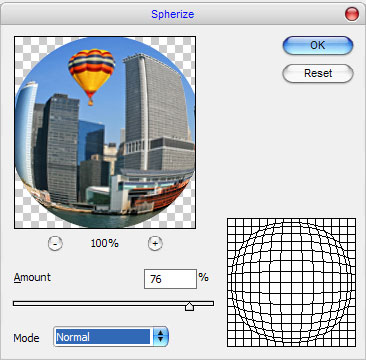
Ваш результат должен выглядеть как на этом изображении:

Снимите выделение при помощи Ctrl+D. Затем используйте Sharpen Tool и фокусируйте резкость:

После этого используйте следующие Blending Options для этого слоя:
- Drop Shadow
- Inner Shadow
- Inner Glow
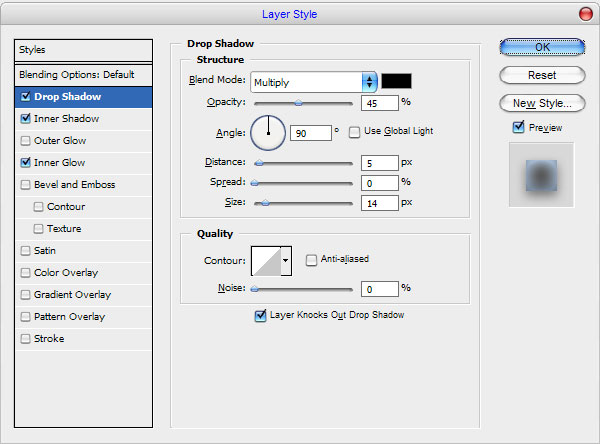
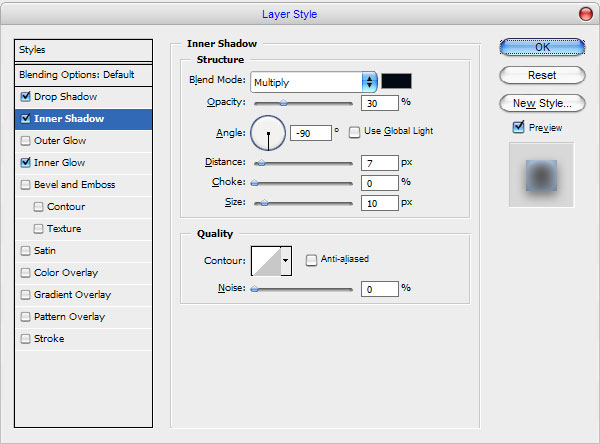
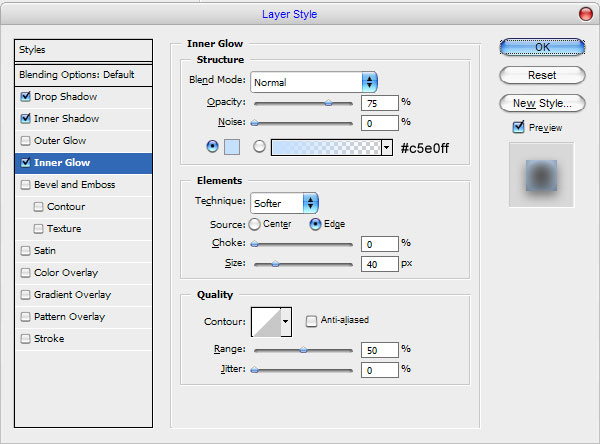
В итоге у вас должна получиться следующая картина:

Затем используйте Burn Tool (Brush: 80 px, Range: Midtones, Exposure: 30%) и затемните нижнюю часть круга. Вы можете увидеть этот эффект на картинке ниже:

После этого используйте Elliptical Marquee Tool, сделайте выделение, подобное тому, которое вы видите на моей картине, создайте новый слой и наполните его белизной вместо прозрачности.

Сейчас, создайте новое выделение и нажмите Delete, чтобы убрать выделенную ненужную часть или изображение.

Снимите выделение избранной области с помощью Ctrl+D и ваш результат должен выглядеть как изображении:

На этом наш урок заканчивается! У нас получилась прекрасная композиция, не так ли? Также Вы можете создать другие изображения на различные темы. Желаю повеселился!
Перевод: http://www.4webmaster.ru/
Рекомендуем почитать:
• Типографская врезка
• Создание голливудской улыбки
• Создание футуристических абстрактных обоев для рабочего стола
Оставить комментарий: